截屏让我们的数字生活变得更加轻松。无论你是想保留 Skype 通话、网络研讨会、视频教程、在线学术会议还是正在运行的 PowerPoint 演示文稿。现在,适用于 Windows 10 的最佳视频捕捉软件的帮助下,只需单击几下即可完成所有操作。
Windows常用视频录制软件有哪些?一些电影制作人依靠复杂的视频编辑器来获得捕捉屏幕活动的能力。但是,如果你不希望花很多钱并获得一个易于使用、高效的工具。在这里,我们将倒数 11 款从屏幕上捕获视频的最佳录制软件。
Windows最好的视频录制软件合集
让我们学习如何借助一些最流行的屏幕录像机软件从屏幕上捕获视频!
1. TweakShot - 顶级视频屏幕录制软件
Windows热门视频录制软件推荐:TweakShot 是一款完美的视频捕捉软件,可以为你的屏幕创建长而高质量的视频。该软件是捕获屏幕截图、编辑图像和捕获全屏视频的一体化解决方案。你可以使用此软件从 YouTube 捕获视频,用于录制网络会议、在线课堂讲座或录制短视频片段以进行故障排除等。
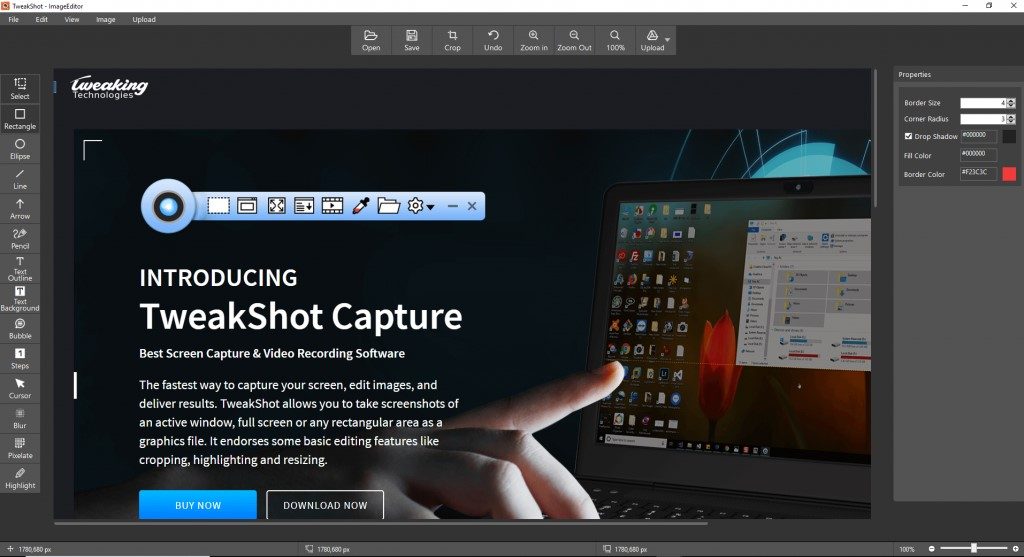
为什么要使用 TweakShot 视频捕捉软件?
TweakShot 不仅仅是一个 PC 屏幕录像机。它的动态功能集无疑使其成为从屏幕捕获高质量图像和视频的理想选择。
- 简单,用户友好且轻巧。
- 让你捕获整个屏幕、滚动窗口或特定区域或区域。
- 允许你记录屏幕活动,包括屏幕更改和鼠标移动。
- 自动保存捕获的屏幕截图或视频。
- 该录制软件不仅允许你捕获图像或录制屏幕视频。你还可以使用内置的图像编辑器编辑和增强图像。
- 允许你轻松地将捕获的屏幕或视频上传到 Google Drive、OneDrive 或 Dropbox。
- 在 Windows 10 64 位和 32 位上从屏幕捕获视频的合适选择。
你可以点击下面的按钮下载这款出色的视频捕捉软件!
2. Ashampoo Snap 10
Windows最佳视频录制软件下载:捕获和编辑任何屏幕录制的内容从未如此简单。Ashampoo Snap 10 是一款出色的屏幕录像机,可与计时器配合使用,自动滚动浏览网站并具有将整个屏幕或网站转换为图像或视频的功能。离线视频捕获软件配备了捕获和编辑屏幕截图和视频所需的所有工具。
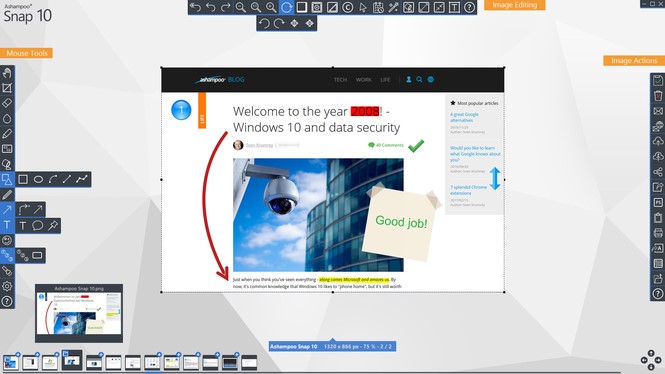
主要特征:
- 适合初学者和专业人士的离线视频捕捉软件。
- 提供说明,引导你逐步完成从屏幕捕获视频的过程。
- 你可以对捕获的视频进行编辑、剪切、加入、添加元素。
- 将捕获的视频转换为动画GIF。
- 允许你使用文本和笔注释编辑实时视频录制。
- 你还可以使用特定工具提供额外的鼠标点击效果,有助于制作故障排除视频。
- 它的界面非常简单,拥有捕获静态图像和视频的所有基本功能,使其成为收入最高的屏幕录像机。
单击下面的按钮获取此流媒体视频捕获软件!
3. Balesio ALLCapture 3.0
Balesio ALLCapture 在我们的 Windows PC 最佳视频捕捉软件列表中排名第三。对于想要快速截屏视频以进行培训和交流会议的用户来说,屏幕录像机是一个理想的选择。该应用程序有五种不同的语言版本,让你可以轻松地将捕获的视频导出为 asf、MPEG 和 EXE 格式。
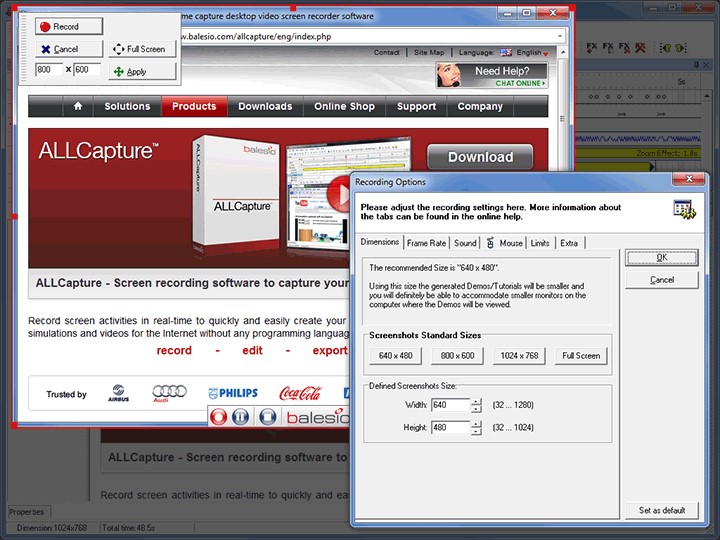
主要特征:
- 直观的界面,流畅、轻松的视频捕捉和编辑。
- 一键开始和停止录制。
- 允许你在视频捕获期间或之后录制音频。
- 配置颜色质量和帧速率。
- 调整音频质量。
- 提供一系列功能来添加注释,如聊天气球、动画、图像和其他亮点,以增强视频。
- 用户只需单击一下即可轻松确定用于捕获和记录的屏幕大小。
- 在 Windows 10 64 位和 32 位上使用的智能离线视频捕获软件。
在这里下载这个易于使用的 PC 屏幕录像机!
4. Movavi Screen Capture Studio
Windows最好的视频录制软件合集:Movavi Screen Capture Studio 是创建、编辑和共享具有专业外观的视频的另一个最佳选择。流式视频捕获软件让你只需单击几下即可捕获全屏视频和 Windows 或应用程序的一部分。与其他 PC 屏幕录像机不同,Movavi 还允许用户单独或在捕获视频屏幕的同时捕获音频。
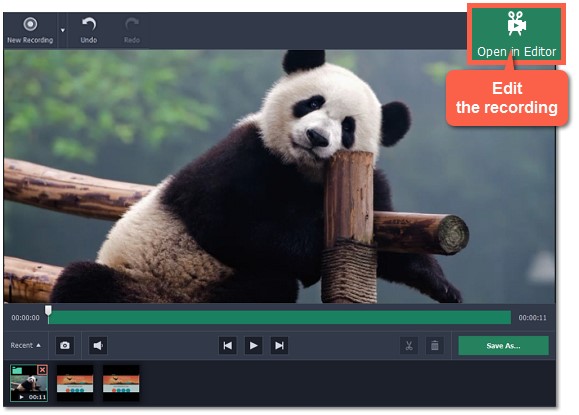
主要特征:
- 适合专业人士和初学者的最佳离线视频捕捉软件。
- 具有针对不同移动设备自动优化捕获视频的功能。
- 允许你将录制的视频导出为 11 种视频格式。
- 带有出色的内置编辑工具来更改捕获的视频。
- 适合寻找制作软件教程、工作演示文稿或 YouTube 操作方法视频的专业用户的理想录音软件。
- 让你以每秒 60 帧的速度拍摄全高清。
- Movavi 出色的界面击败了许多屏幕捕捉软件和应用程序。
点击下面的按钮安装这个优秀的视频捕捉软件!
5. Ezvid Windows 版
Windows常用视频录制软件有哪些?Ezvid 是适用于 Windows 系统的最快和最简单的屏幕录像机之一。是什么让它从其他标准屏幕录制应用程序中脱颖而出?它是一套用于视频编辑的尖端效果和工具。只需单击一下,你就可以以令人难以置信的清晰和高分辨率设置记录你的屏幕。你永远无法在任何最好的免费视频捕捉软件中找到如此多的工具和功能。
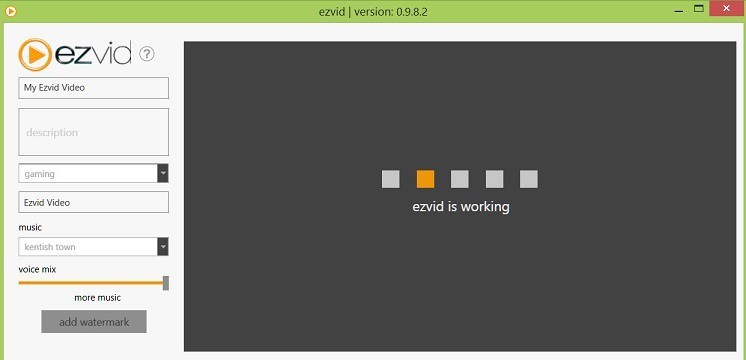
主要特征:
- 适合专业人士和初学者的优秀视频捕捉软件。
- 配备 FaceCam、屏幕绘图、语音合成和速度控制等功能。
- 轻松捕获桌面、游戏和浏览器的屏幕。
- 允许你使用内置的 Slideshow Maker 创建幻灯片。
- 你可以添加文本、图像幻灯片和其他交互式元素,使你的视频更具吸引力。
- 允许你将视频直接上传到 YouTube。
- 提供免费音乐作品。
- 与 Windows 10、8、7、XP 兼容。
Ezvid 是一款出色的视频捕捉软件,专为制作信息丰富、娱乐性强且引人入胜的视频而设计。
6.CamStudio
Windows最佳视频录制软件下载:CamStudio 是适用于 Windows 10 PC 的最受欢迎和免费的屏幕录像机之一。你可以安装这款最佳视频捕捉软件,以高清质量记录桌面活动。CamStudio 带有许多自定义选项,包括选择视频录制所需的编解码器、更改帧速率或设置录制质量。
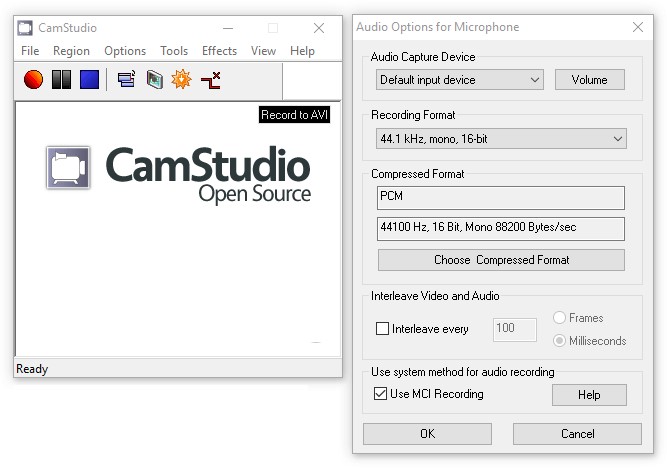
主要特征:
- 使用音频捕获你的屏幕。
- 让你添加屏幕字幕和视频注释。
- 屏幕录像机带有自己的无损编解码器,可以产生清晰的结果。
- 允许你使用简单的编辑工具突出显示光标路径。
- 你可以毫不费力地将捕获的视频转换为 Flash 文件。
- 适合专业人士和初学者的优秀视频捕捉软件。
CamStudio 无需录制经验或技能即可捕获视频。只需单击几下,你就可以为专业目的创建出色的视频。
7. Bytescout 屏幕截图
Windows热门视频录制软件推荐:Bytescout Screen Capturing 是另一款兼容 Windows 平台的优秀视频捕捉软件。其紧凑的视频捕捉时间线允许用户轻松记录全屏、窗口的特定部分或选定的矩形区域。它会自动将最终结果保存为 AVI视频文件。屏幕录像机还支持录音功能。如果不需要,你可以从“设置”选项中禁用它。
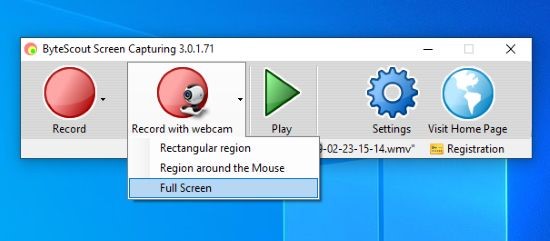
主要特征:
- 适合初学者的理想屏幕录像机。
- 输出视频可以轻松上传到 YouTube。
- 提供各种视频压缩模式。
试试这款离线视频捕捉软件,在你的计算机上创建快速演示和截屏视频。
8. Free Cam
Windows最好的视频录制软件合集:寻找免费的视频捕捉/录制软件来使用?好吧,你的狩猎到此结束,请查看 Free Cam,这是一款为 Windows 10/8/7 64 位和 32 位设计的简单而免费的视频捕捉软件。屏幕录像机具有吸引人的界面并带有内置的音频/视频编辑器。尽管该软件是免费使用的,但它没有广告,也没有放置水印。
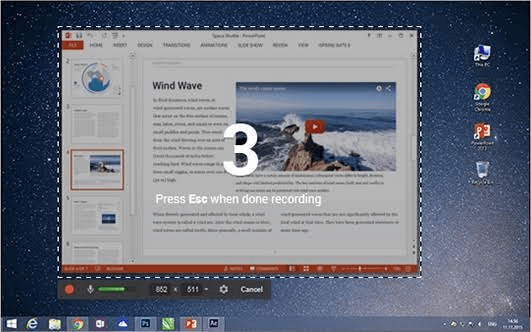
主要特征:
- 不放置水印或展示广告。
- 捕获屏幕没有时间限制。
- 用户可以确信高分辨率的质量。
- 轻松调整屏幕上不需要的部分。
- 只需去除背景噪音即可获得有用的输出。
提供广泛的音频效果,使其成为 Windows 上最好的免费视频捕获软件之一。
9. Screencastify 屏幕录像机
Windows常用视频录制软件有哪些?不想在 Windows 上安装专用的屏幕录制软件?好吧,你可以根据需要使用出色的在线视频捕获软件(Chrome 扩展程序)。认识 Screencastify,它被开发成一个超级简单的在线屏幕录制工具。该应用程序非常基本,你可以在选项卡内记录屏幕活动,持续时间为 5 分钟。更多信息,你必须升级软件。
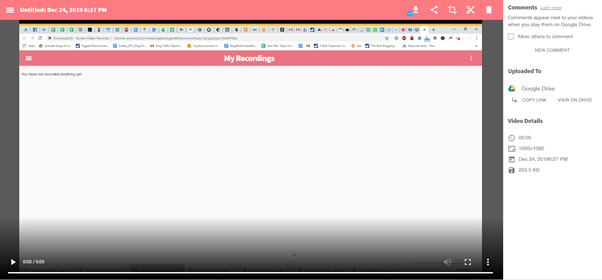
主要特征:
- 适合初学者的优秀在线视频捕捉软件。
- 录屏将近五分钟。
- 为了记录鼠标活动和其他动作,我们需要升级计划。
- 直接从扩展中探索你的所有录音。
- 更有效地调整分辨率、帧速率等。
绝对是满足你基本截屏需求的最佳在线视频捕获软件之一!
10. Apowersoft 免费在线录屏
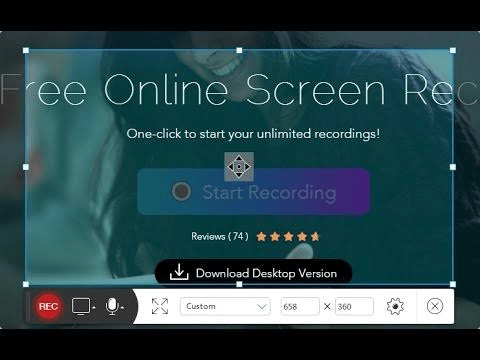
Windows最佳视频录制软件下载:这是另一个浏览器内置记录器,它比大多数其他桌面应用程序拥有强大的功能,Apowersoft。这个最好的免费视频捕获提供了所有功能,只需单击几下即可录制演示、软件演示或教程。小型启动器应用程序具有一个控制栏,其中包含许多选项来捕捉镜头、网络摄像头、录制音频等。
主要特征:
- 提供记录整个屏幕或选定区域的能力。
- 选择预设分辨率以获得更好的输出。
- 优秀的免费视频捕捉工具,用于录制来自 YouTube 等的剪辑。
- 提供可定制的键盘快捷键以提高速度和便利性。
- 让你可以选择在录制期间添加注释。
Apowersoft Free Online Screen Recorder 无疑是一款出色的视频屏幕录制工具,它有很多选项,你可以在其他 Windows 付费捕获软件中找到。
11. ShareX
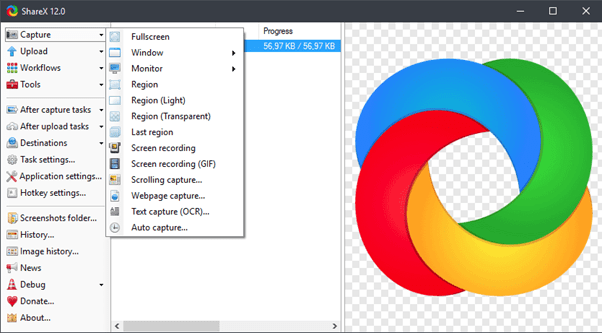
Windows热门视频录制软件推荐:ShareX 是一款开源、免费的视频捕获软件,它拥有许多你通常可以在付费视频屏幕录制工具中找到的功能。它具有记录全屏、窗口、区域、手绘甚至滚动的能力。你还可以导入现有的视频、音频或照片来创建专业视频或演示。
主要特征:
- 它的一堆高级工具和编辑器使其成为专业用户的终极视频捕捉软件。
- 使用热键更快地导航。
- 允许你导入现有的视频、音乐和照片。
- 添加颜色效果和自定义水印。
立即尝试这款最好的免费视频捕捉软件。它适用于 Windows 7/8.1/10 64 位和 32 位。
常见问题:11 款适用于 Windows 10/8/7 的必备视频捕捉软件
Q1、什么是从屏幕捕获视频的最佳软件?
如果你问我们,我们建议使用 Tweaking Technologies 开发的 TweakShot 软件。它具有创建清晰和高质量视频所需的所有工具和功能。它易于使用的控制台显示所有捕获选项:矩形区域、单窗口、全屏、滚动窗口、视频捕获。颜色选择器选项和图像编辑器也可以满足你的编辑需求。你甚至可以通过 Google Drive、Dropbox 和 OneDrive 与你的朋友或同事分享输出。
Q2、Windows 10 有视频捕捉功能吗?
是的,Microsoft 确实可以使用称为Game Bar的内置捕获工具来捕获屏幕视频。该工具专为记录 PC 游戏活动而设计,还允许用户记录几乎所有内容。你可以通过按 Windows + G 键访问和设置功能。
Q3、如何在我的计算机上捕获视频?
我们将讨论使用 TweakShot 在你的计算机上捕获视频的分步过程,因为它是记录屏幕活动的最简单且无忧的工具之一。
第 1 步 -要使用屏幕捕获工具,你只需将其安装在系统上即可。
第 2 步 -播放你想在系统上捕获和保存的实时视频或屏幕上的活动。(确保你的麦克风已连接,以便 TweakShot 也可以录制音频。)
第 3 步- 在 TweakShot 控制台上选择捕获视频图标并开始录制视频。
这不是超级简单吗?完成屏幕捕获后,将你的工作保存到你想要的位置。阅读完整指南以了解有关 TweakShot 的更多信息!
适合初学者和专业人士的 11 大最佳视频屏幕录制软件
录制计算机屏幕视频的能力非常有用。你可以安装上述任何出色的视频捕捉软件,并享受创建屏幕录制内容的乐趣,例如教学视频、网络研讨会等。
使用其他PC屏幕录像机而不是上面提到的?请在下面的评论部分分享!

